Numerosas ferramentas de edição de PDF surgiram com o tempo, para nos ajudar a efetuar alterações nos nossos documentos digitais, graças à tecnologia. Você também pode criptografar o conteúdo dum PDF para manter os seus dados valiosos afastados de olhares indiscretos.
Mas, entretanto, mesmo com uma parafernália de ferramentas úteis à sua disposição, você pode ter dificuldade em copiar páginas dum PDF para outro ou duplicar páginas dentro do mesmo PDF. Tenha atenção e aprenda como você pode duplicar páginas de PDF com algumas das melhores ferramentas de edição do mercado.
Neste artigo
Parte 1. Como Você Pode Duplicar Páginas em PDF com o PDFelement
O primeiro método que discutiremos para ajudar a que copie páginas dum PDF é o Wondershare PDFelement. Se você nunca ouviu falar desta plataforma, garantimos que será uma ótima descoberta.
Uma das características mais valiosas da sua plataforma é o recurso Organizar, que permite reorganizar a ordem em que aparecem as páginas do seu PDF. Este recurso também permite que você exclua, gire, divida, adicione e corte as páginas conforme acha necessário.

Sem mais delongas, vamos lá discutir como você pode duplicar uma página em PDF usando o Wondershare PDFelement.
Passo 1. Inicie a plataforma e selecione “Abrir PDF” na parte inferior da página. Selecione o PDF que contém a página que você deseja duplicar do seu armazenamento interno.

Passo 2. Selecione a aba “Organizar” conforme mostrado abaixo. Selecione a página ou páginas que deseja duplicar.
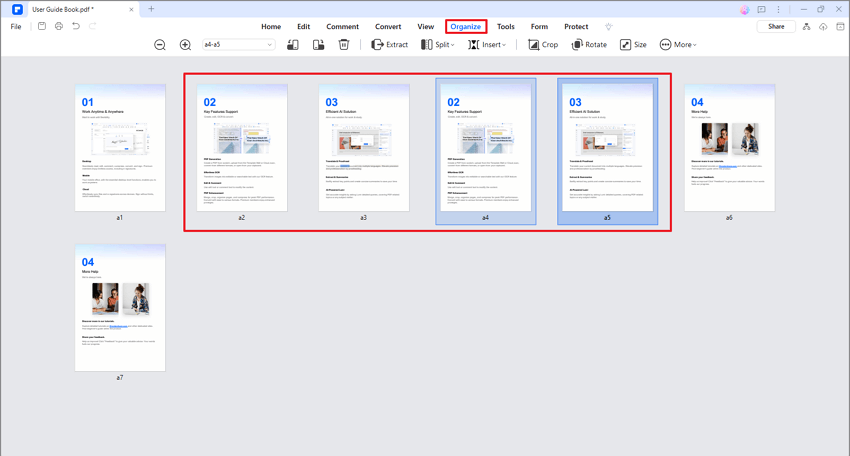
Passo 4. Pressione Ctrl+C e depois Ctrl+V no teclado para copiar e colar a(s) página(s) que você destacou.
Parte 2. Como Você Pode Duplicar uma Página de PDF com o Adobe Acrobat?
Agora que você viu como funciona o Wondershare PDFelement, pode estar a questionar-se se há outras alternativas que pode experimentar. Podemos afirmar com segurança que o Adobe Acrobat é uma excelente alternativa ao Wondershare PDFelement para ajudar a duplicar páginas de PDF de qualquer documento digital.
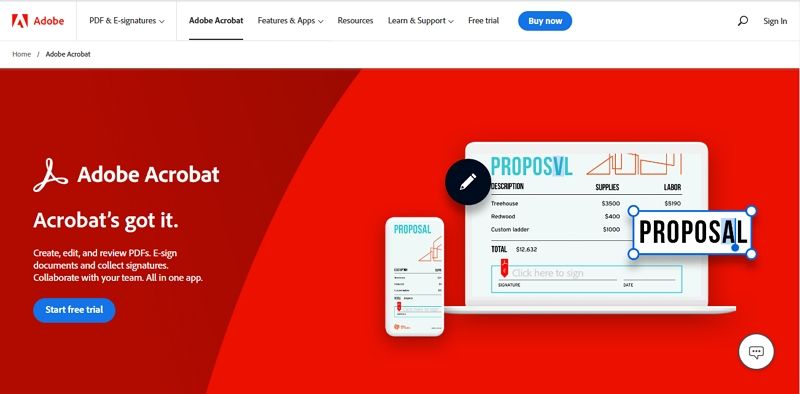
Abaixo está um guia pormenorizado acerca de como você pode duplicar uma página em PDF usando o Adobe Acrobat.
Passo 1. Inicie o Adobe Acrobat no seu dispositivo e abra o PDF com as páginas que deseja duplicar. Clique na aba “Ferramentas” no topo da página.
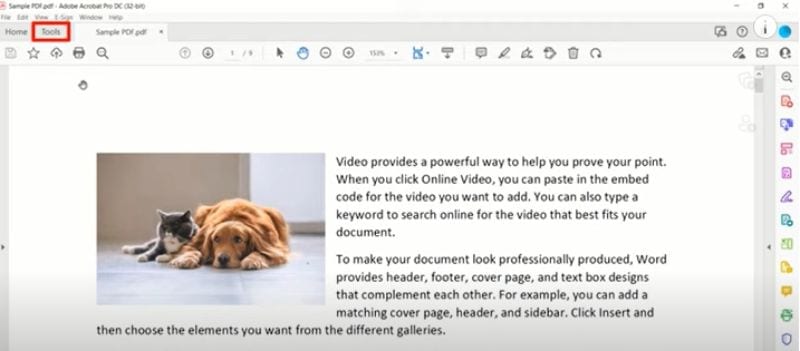
Passo 2. Clique em “Organizar páginas” no menu que aparecerá na sua tela.
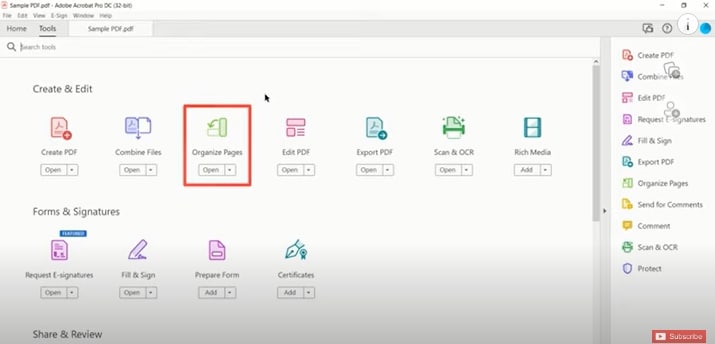
Passo 3. Selecione a miniatura da(s) página(s) que deseja duplicar. Você notará uma borda azul à volta das páginas selecionadas.
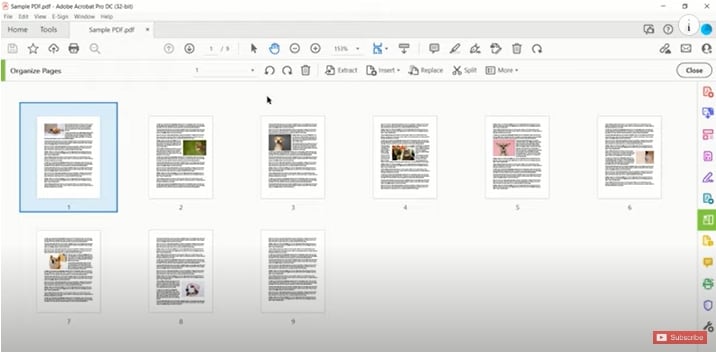
Passo 4. Para selecionar várias páginas consecutivas, selecione a primeira miniatura e pressione e segure a tecla “Shift” no teclado para destacar quantas páginas você deseja duplicar.
Passo 5. Para selecionar as páginas que não aparecem na mesma ordem no PDF, destaque a primeira miniatura e pressione e segure a tecla “Ctrl” no seu PC ou a tecla “Command” no seu Mac para destacar outras páginas que deseja duplicar.
Passo 6. Procure a opção “Habilitar seleção de múltiplas páginas” na parte inferior da página para destacar várias páginas de uma só vez. No entanto, esta opção pode não estar disponível. Se não conseguir encontrar esta opção, então, use as diretrizes dos Passos 4 e 5 para ajudar a que destaque páginas no seu documento digital.
Passo 7. No seu PC, clique com o botão direito nas páginas destacadas e selecione “Copiar” no menu de atalho. Se estiver usando um Mac, use o atalho “Ctrl+Clique” no teclado para revelar o menu de atalho.
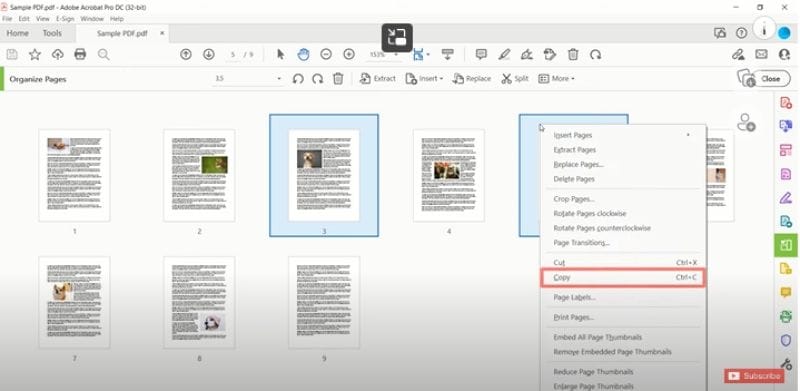
Passo 8. Mova o cursor para onde deseja duplicar as páginas no seu PDF e clique na barra azul que aparece conforme mostrado abaixo.
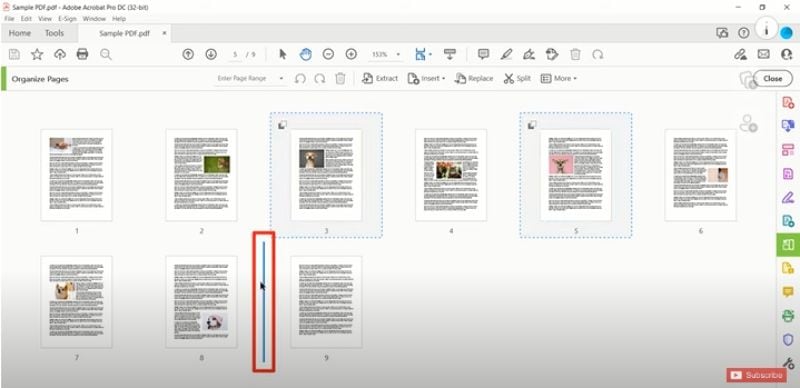
Passo 9. Selecione “Colar” no menu de atalho, e as páginas duplicadas aparecerão onde você colocou o cursor.
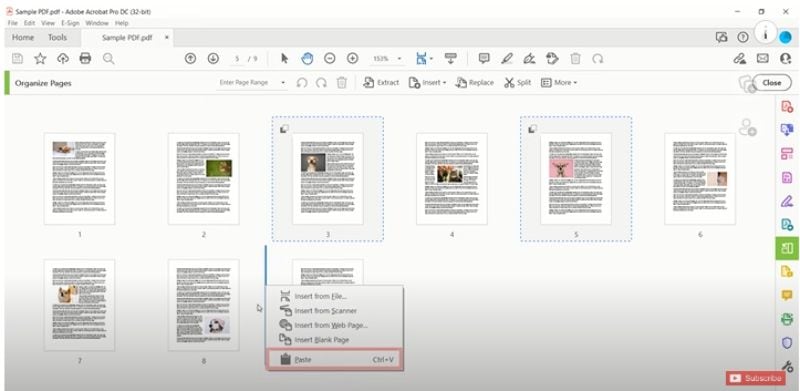
Passo 10. Confirme se as suas páginas foram duplicadas adequadamente.
Parte 3. Como Você Pode Duplicar Páginas de PDF On-line?
Suponha que você não quer baixar softwares e aplicativos de desktop no seu dispositivo. Outra alternativa seria usar plataformas on-line que permitem trabalhar sem instalar softwares no seu telefone ou laptop.
Ao longo dos anos, os desenvolvedores criaram várias soluções on-line para ajudar a que pessoas como você editem os seus documentos digitais e copiem uma página de PDF. O PDFzorro é um excelente exemplo de uma ferramenta on-line que você pode usar para duplicar páginas de PDF sem baixar softwares.
Continue lendo para descobrir como duplicar páginas em PDF usando a ferramenta on-line PDFzorro.
Passo 1. Carregue o PDF que contém as páginas que você deseja duplicar para a plataforma on-line. Alternativamente, você pode arrastar e soltar o documento digital na região, conforme mostrado abaixo.
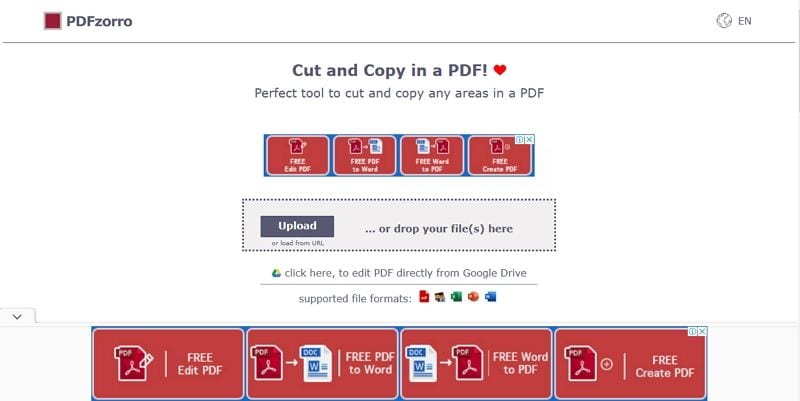
Passo 2. Aguarde alguns segundos para que o arquivo seja carregado na plataforma.
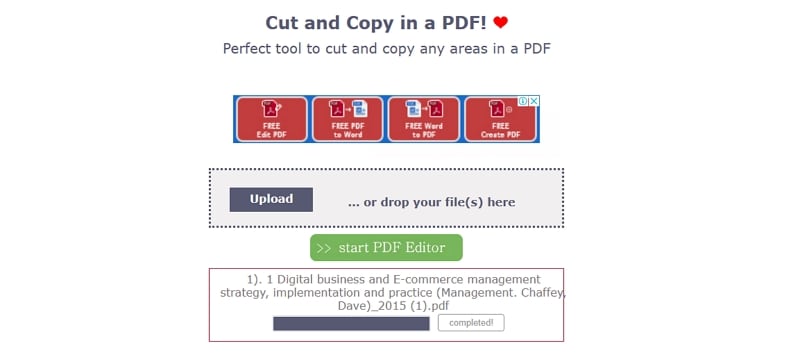
Passo 3. Clique em Start PDF Editor (Iniciar Editor de PDF) para começar a editar o seu documento digital.
Passo 4. Desça no painel esquerdo até encontrar a página que deseja duplicar. Clique na página e aguarde que a plataforma a abra. Depois, clique no ícone “Duplicar”.
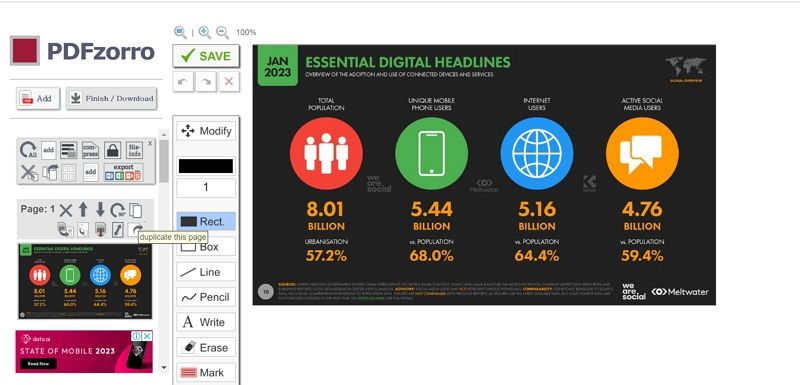
Passo 5. A ferramenta copiará e duplicará a página selecionada. A partir daí, você pode baixar e salvar o documento.
Parte 4. Como Você Pode Copiar Uma Página de um PDF para Outro PDF
Até agora, discutimos como você pode duplicar páginas de PDF usando três métodos. Suponha que você deseja mover uma página dum PDF para outro e não sabe como o pode fazer. Além de duplicar páginas, o Wondershare PDFelement também permite que você copie uma página dum PDF para outro documento digital.
Continue lendo para aprender a copiar uma página dum PDF usando o Wondershare PDFelement.
Passo 1. Abra o documento digital na plataforma e clique na aba “Organizar”. Clique em “Inserir” e depois selecione “De PDF”.
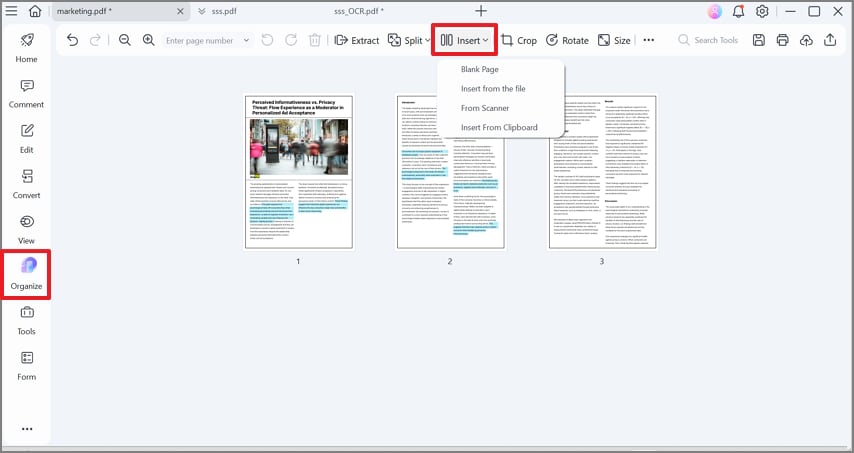
Passo 2. Indique onde você deseja que a página seja inserida no seu PDF. Clique em “OK” para aplicar as alterações.
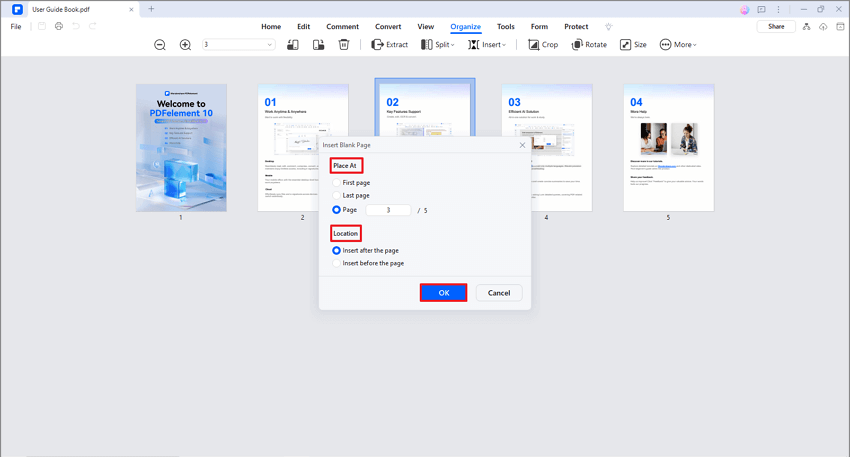
Se você precisar de mais informações detalhadas acerca da cópia de páginas de outros PDFs, você pode assistir ao vídeo abaixo:
Conclusão
Podemos todos concordar que as ferramentas de edição de PDF são uma dádiva dos céus pois permitem fazer imensas coisas. Ao terminar de ler este artigo, você estará mais preparado(a) para extrair páginas dum PDF, a protegê-lo para que outras pessoas não efetuem mudanças desnecessárias e a copiar páginas dum PDF para outro.
Se você recebeu um documento digital criptografado, você pode entrar em contato com a pessoa que o enviou. Assim que ela enviar um novo documento que não esteja criptografado, você pode fazer as alterações necessárias.

 Avaliação G2: 4,5/5|
Avaliação G2: 4,5/5|  100% Seguro
100% Seguro



